C'è un modo per tagliare VLC senza perdere la qualità? Certamente! Tagliare i video VLC senza perdere la qualità a volte può essere un po' frustrante. Fortunatamente, sono disponibili applicazioni che possono aiutarti a modificare i video senza perdere la qualità. Wondershare Filmora è uno di questi software che può essere scaricato gratuitamente. Non puoi perderlo.
In questo articolo, spiegheremo perché tagliare i video VLC comporterà una perdita di qualità, quindi consigliamo 3 editor video di tagliare video di alta qualità senza ridurne la qualità.
- Sezione 1. Perché tagliare i video VLC comporterà una perdita di qualità
- Sezione 2. Editor video per tagliare i video VLC senza perdita di qualità
Sezione 1. Perché tagliare i video VLC comporterà una perdita di qualità?
Per comprendere la perdita di qualità, devi prima comprendere codec, contenitori e ricodifica video. Questo potrebbe diventare un po' tecnico, quindi continua a sorseggiare quel caffè!
1. Codec
Ogni video ha un codec e un contenitore ad esso associati. Un codec video è un ordine in cui i dati video sono organizzati per la riproduzione, la modifica e altre funzioni. Esistono molti tipi diversi di codec e ognuno di essi ha funzioni e vantaggi diversi.
2. Contenitore
Un contenitore è responsabile della conservazione di dati video e altre informazioni in un unico file. I contenitori hanno estensioni di file come .mp4, .avi, .mov, ecc. Alcuni contenitori possono contenere solo video in un codec specifico, mentre altri possono contenere più codec. I contenitori sono anche responsabili di dire ai lettori multimediali se un video ha audio o meno.
Perché codec e container sono così importanti? Immagina se guardassi un video a 1080p (codec) su una vecchia TV (contenitore):funzionerebbe, ma saresti davvero interessato a vederlo? Probabilmente no. Una mancata corrispondenza tra container e codec può comportare una scarsa qualità, motivo per cui devi girare i tuoi video nel formato giusto e riprodurli sulla piattaforma giusta.
3. Compressione e ricodifica video
Ti starai chiedendo a che punto dell'intero processo il video perde qualità. Quando catturi il video, è della massima qualità. Non appena lo comprimi per condividerlo online, si verifica una perdita di qualità, anche se lo converti in un video di alta qualità.
Quando esporti un video che è già stato esportato, ricodifichi il video. La ricodifica di un video VLC può comportare una perdita di qualità ancora maggiore.
La verità è che non puoi ridurre le dimensioni del video senza perdere la qualità, qualunque cosa tu faccia. Se stai modificando un video girato in 4K, ma lo esporti a 720p, il video verrà compresso e i dati originali del video non verranno trasferiti al nuovo video, risultando in un blocco di pixel pixelato.
Quando apporti modifiche a un video con un'app video trimmer , stai modificando la struttura dei dati che contiene le informazioni sul video. Perché i video VLC di piccole dimensioni appaiono pixelati e sfocati? È perché non hanno tante informazioni quanto i video di dimensioni maggiori.
Potrebbe interessarti: Revisione e alternative del lettore multimediale VLC
Sezione 2. Il software che puoi utilizzare per tagliare i video VLC senza perdere la qualità
Fortunatamente, ci sono molti programmi di editing video disponibili online che puoi usare per tagliare i video senza perdere la qualità. Ecco tre dei migliori video cutter:
- Wondershare Filmora
- Taglio senza perdita
- Taglie video TunesKit
Tutti e tre questi trimmer video possono essere scaricati gratuitamente.
1. Tagliare VLC con Wondershare Filmora
Filmora è un potente rifinitore video per Mac e Windows. È una buona scelta tagliare il video VLC. Puoi tagliare e combinare video senza perdere la qualità. Filmora supporta praticamente tutti i formati video disponibili, quindi non devi preoccuparti di codec e contenitori.
Se stai lavorando con un video lungo, puoi sfruttare la funzione unica di Filmora chiamata "Rilevamento scene". Con questa funzione, il software rileverà automaticamente i cambiamenti di scena nel video VLC e li separerà, semplificando il taglio in più clip. Se desideri ritagliare il tuo video manualmente, puoi semplicemente trascinare i cursori di ritaglio in base a come desideri tagliare il video.
Altre funzionalità di Filmora:
- Plugin di effetti: Collabora con New Blue &Boris, Filmora ti consente di accedere e utilizzare tutti i fantastici effetti di questi due eccezionali produttori di effetti.
- Supporti in stock: Non è più necessario aprire Chrome o un altro browser per cercare immagini/filmati/gif esenti da royalty. Puoi trovare Giphy, Pixbay, Unsplash all'interno di Filmora.
- Velocità in rampa :sentiti libero di accelerare o rallentare un determinato videoclip.
- Schermo verde: Diventa più creativo utilizzando Green Screen per creare il tuo video.
Come tagliare i video VLC su Mac con Filmora passo dopo passo? Il seguente video ti introdurrà ai passaggi dettagliati:
- Pro:con Filmora puoi modificare facilmente i video VLC senza perdita di dati, il download è gratuito.
- Contro:se non sei un membro, il video di output potrebbe avere una filigrana.
2. Taglio di VLC tramite LosslessCut
LosslessCut è un video cutter open source che funziona su Windows, Linux e Mac. Come Filmora, questo software ti consente anche di tagliare video senza ricodificare, quindi non c'è perdita di qualità. È più facile da usare di Filmora:tutto ciò che devi fare è trascinare il tuo video sul software e quindi puoi iniziare a tagliarlo usando i simboli delle frecce.
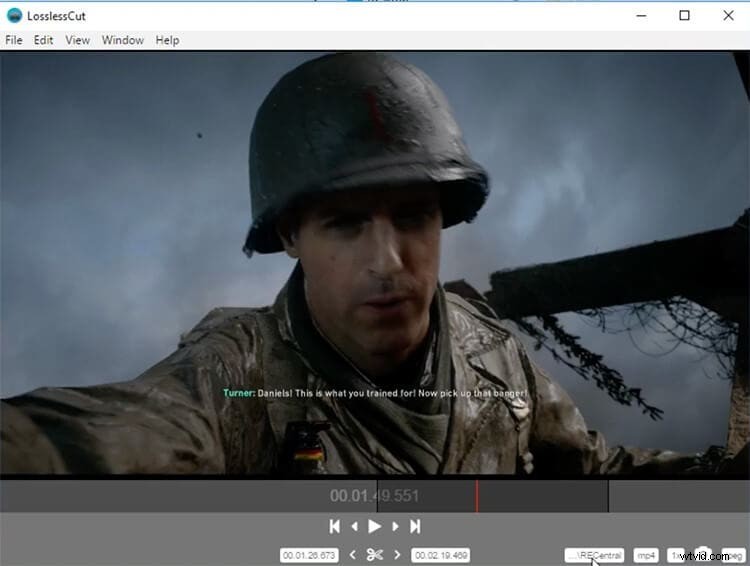
Una caratteristica unica di LosslessCut è che ti consente di acquisire schermate JPEG del video. Ha anche una versione portatile che non richiede alcuna installazione e può essere avviata direttamente da una USB.
- Pro:LosslessCut funziona al meglio con video mobili o action cam come GoPro.
- Svantaggi:supporta un'intera gamma di formati video, ma non aspettarti di modificare video 4K utilizzando questo software. È semplice e facile da usare per un motivo.
3. Taglio di VLC tramite TunesKit Video Converter
TunesKit è un semplice software di rifinitura video disponibile sia su Mac che su Windows. A differenza di Filmora e LosslessCut, TunesKit supporta un numero molto limitato di formati video. È principalmente un video cutter MP4. Funziona a una velocità molto più elevata e non vi è alcuna perdita di qualità.
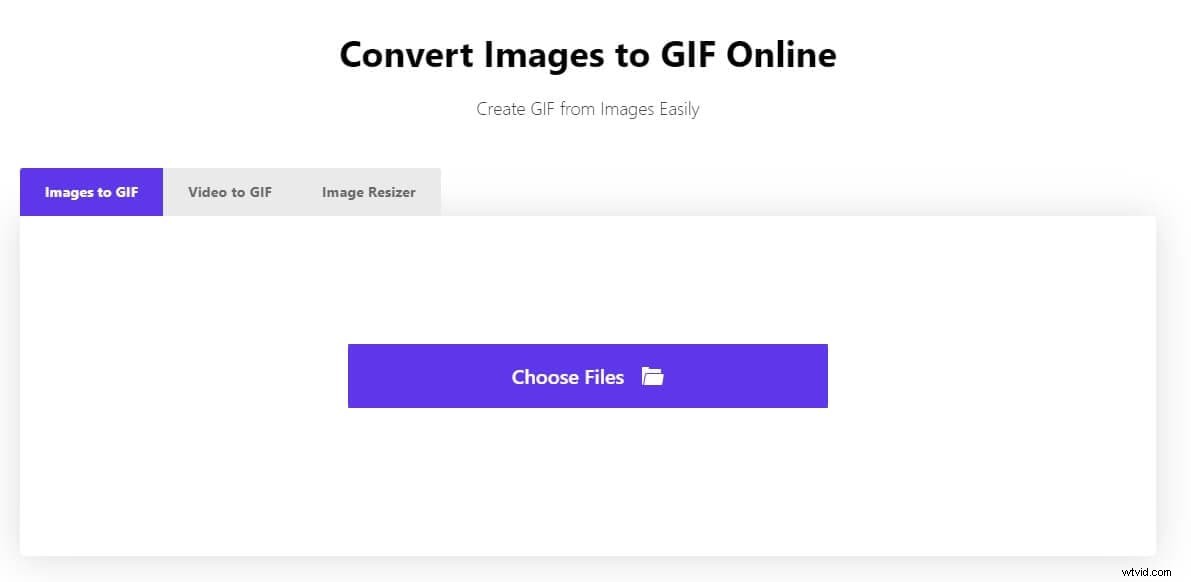
- Pro:l'interfaccia, sebbene più semplice di quella di Filmora, a volte può sembrare un po' confusa. TunesKit ha anche un editor video, che ti consente di aggiungere effetti a diversi segmenti del video ritagliato, una funzione che probabilmente non utilizzerai molto spesso. Per tagliare i video VLC in MP4 senza ricodificare, devi semplicemente trascinare il cursore che appare quando importi il tuo video.
- Contro:Tuttavia, le sue funzioni potrebbero non essere così ricche come Filmora.
Conclusione
Se tagli il tuo video VLC, comporterà una perdita di dati, che comporterà una riduzione della qualità. La perdita di qualità è inevitabile con la maggior parte degli editor video, motivo per cui dovresti scaricare Wondershare Filmora poiché è facile da usare e ha le funzioni migliori e più utili.
Filmora supporta molti formati popolari come MP4, AVI, MOV, MKV e anche diverse risoluzioni dello schermo, quindi indipendentemente dal formato del tuo video VLC, puoi facilmente dividerlo per scene utilizzando la funzione Scene Detection e trasformare rapidamente quelle scene in clip .
Ti potrebbe piacere: Quali formati video supporta Filmora per importare ed esportare>>>
